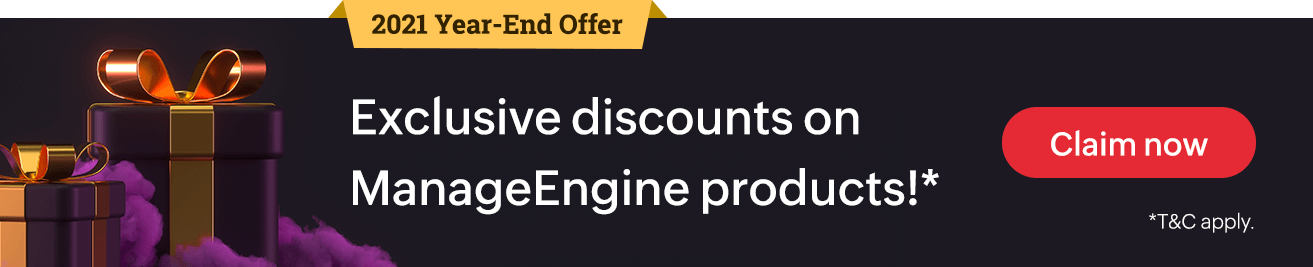Active Directory How-to pages
Jak nainstalovat Active Directory v systému Windows Server 2008
instalace
Krok 1-Otevřete Správce serverů → role, zobrazí se souhrn rolí na pravé straně, kde můžete kliknout na odkaz Přidat role.
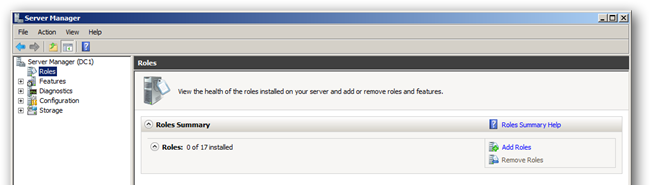
Krok 2-Vyberte služby domény služby Active Directory ze seznamu, bude vám řečeno,že je třeba přidat některé funkce, klikněte na tlačítko přidat požadované funkce a klepněte na tlačítko Další přejít na.
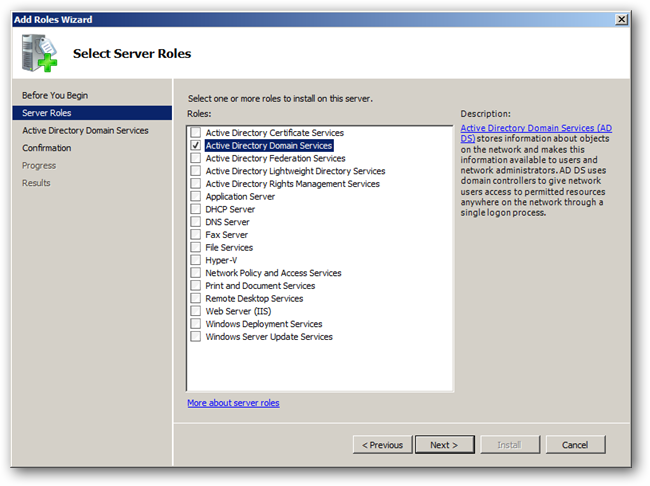
Krok 3-Zobrazí se Stručný úvod o službě Active Directory a odkazy na další zdroje. Klepněte na tlačítko Další a potom klepněte na tlačítko Instalovat spusťte instalaci binárních souborů pro službu Active Directory.
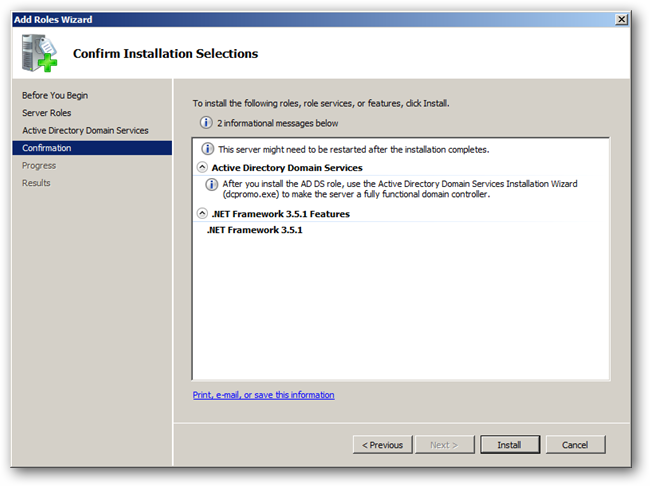
Krok 3 – Po dokončení instalace se zobrazí zpráva o úspěchu. Stačí kliknout Zavřít.
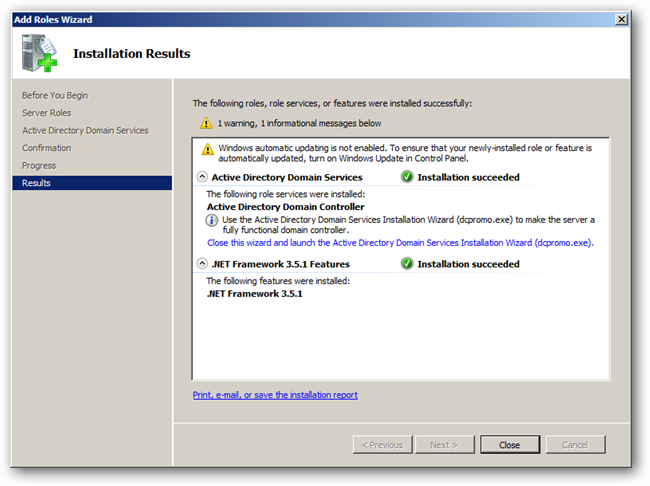
konfigurace
Krok 1-Start → Spustit → zadejte dcpromo pro spuštění Průvodce přidáním.
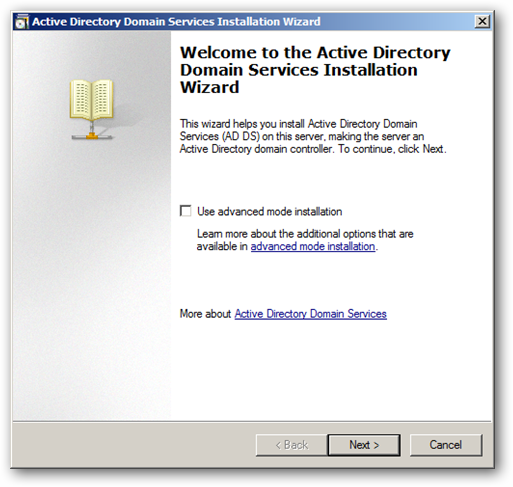
Krok 2-Nyní zobrazená zpráva se týká starších klientů, kteří nepodporují nové kryptografické algoritmy podporované serverem 2008 R2. Klepněte na tlačítko Další přejít na.
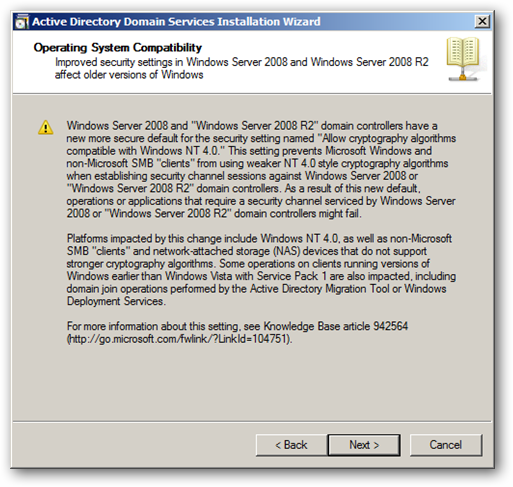
Krok 3 – pokud se jedná o první doménu v prostředí služby Active Directory, vyberte možnost „Vytvořit novou doménu v Novém lese“.
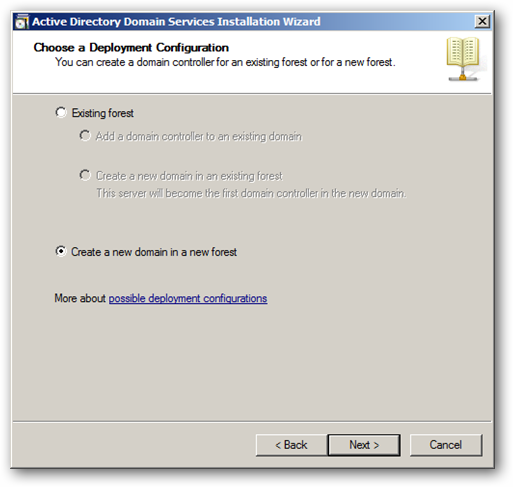
Krok 4-Vyberte název pro doménu lesa a root.
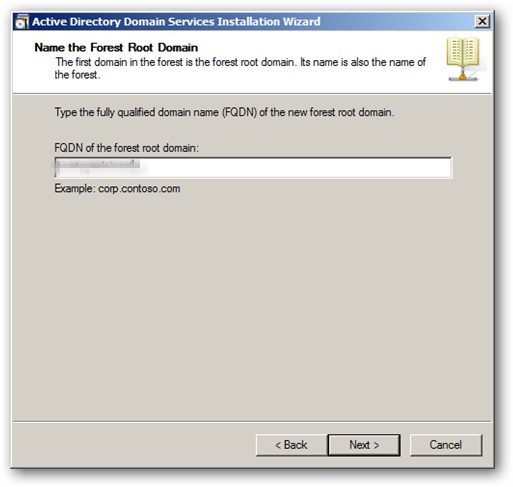
Krok 5-protože se jedná o první DC v naší doméně, můžeme změnit funkční úroveň lesa na Server 2008 R2.
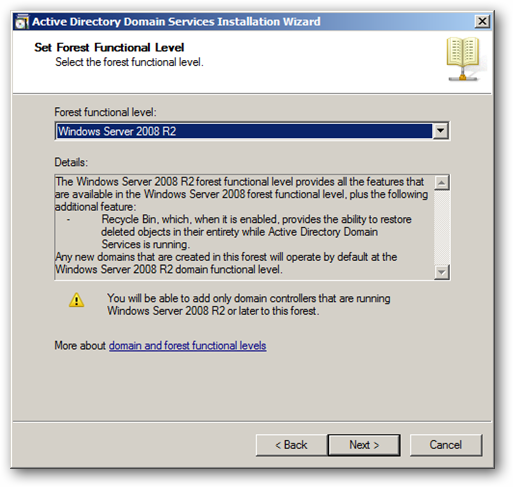
Krok 6-zahrňte DNS do této instalace, protože vám to umožní mít ad integrovanou zónu DNS. Po klepnutí na tlačítko Další se zobrazí zpráva s výzvou k potvrzení výběru. Pokračujte kliknutím na Ano.
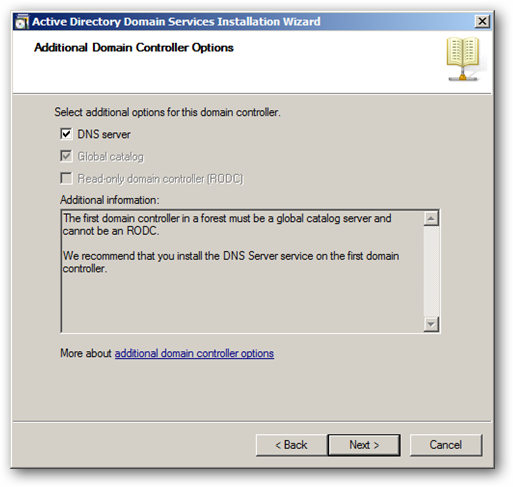
Krok 7-Vyberte složku, do které budou uloženy vaše databáze, soubory protokolu a SYSVOL. Doporučuje se dodržovat výchozí nastavení.
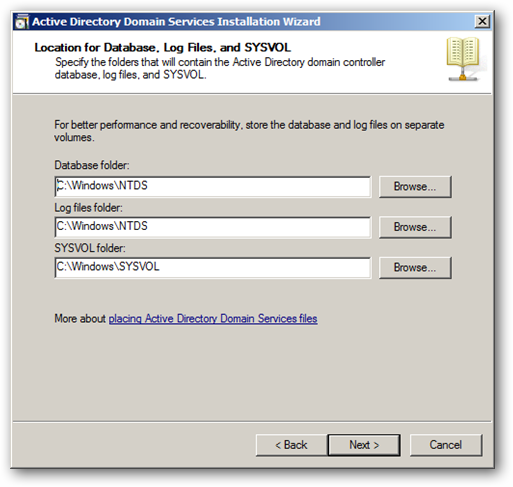
Krok 8-zadejte jedinečné heslo režimu obnovení služby Active Directory, které bude použito během obnovy.
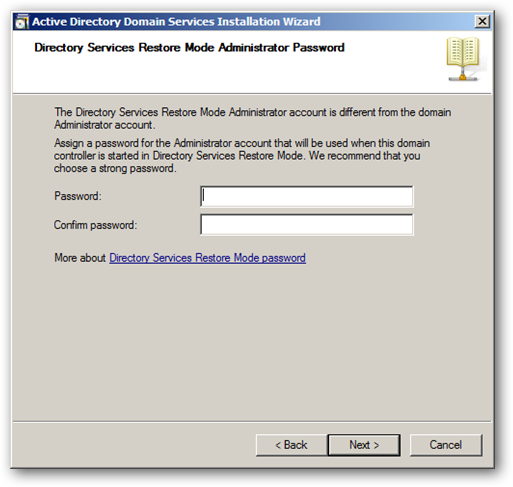
Krok 9 – Po dokončení instalace se server automaticky restartuje, aby se použily konfigurace.